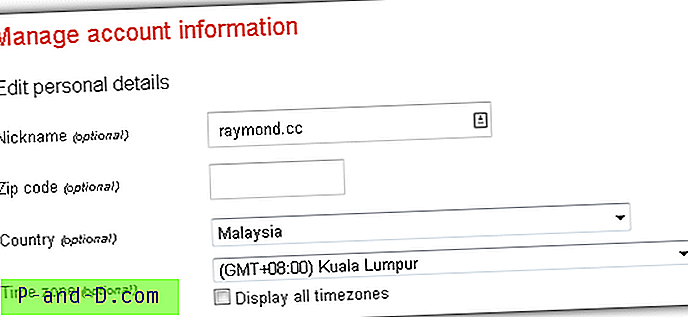E-mail jest najpopularniejszą metodą komunikacji w Internecie i nadal jest powszechnie używany. Jednym z najbardziej irytujących problemów, z jakimi może spotkać się użytkownik podczas korzystania z wiadomości e-mail, jest to, że otrzymana wiadomość e-mail pokazuje, że dotarła z niepoprawną datą lub godziną.
Wiadomości e-mail są zazwyczaj sortowane według daty i godziny odebrania, dzięki czemu można łatwo przeglądać najnowsze nowe wiadomości e-mail wyświetlane na górze listy. Najprawdopodobniej przegapiłbyś wiadomość e-mail z datą wcześniejszą, ponieważ jest ona automatycznie przenoszona na dół listy, a wiadomość e-mail z datą późniejszą stale powodowałaby, że ciągle pojawiała się na górze listy.
Dlatego bardzo ważne jest upewnienie się, że otrzymywane wiadomości e-mail mają prawidłową sygnaturę czasową. Wiele lat temu trzeba było ustalić, czy występuje ten problem w oprogramowaniu poczty internetowej lub klienta poczty e-mail, ponieważ oba używają sygnatury czasowej z różnych źródeł. Poczta internetowa pobierałaby ją z ustawień konta online, a oprogramowanie klienta poczty e-mail czytało ją z zegara systemu operacyjnego. Z pewnością zmieniło się dzisiaj, ponieważ większość (ale nie wszystkie) usługi poczty internetowej mogą korzystać z ustawień daty i godziny z systemu Windows. Jeśli otrzymujesz wiadomości e-mail z wyprzedzeniem lub opóźnieniem kilka godzin, oto jak to naprawić.
Naprawianie błędnego znacznika czasu w Outlook.com/Hotmail Webmail
Większość gigantycznych dostawców poczty e-mail, takich jak Gmail, Yahoo, GMX i Mail.com, którzy obsługują 270 różnych domen e-mail, już korzysta z daty i godziny z systemu operacyjnego, ale dziwnie Outlook.com lub Hotmail nadal zależy od ustawienia strefy czasowej od Microsoft konto danych osobowych.

Aby uzyskać dostęp do ustawień strefy czasowej, zaloguj się do konta Outlook.com lub Hotmail, kliknij ikonę koła zębatego lub ikonę koła zębatego w prawym górnym rogu i wybierz Opcje. Kliknij „Szczegóły konta (hasło, adresy, strefa czasowa)”, a następnie kliknij link „Edytuj” na danych osobowych. Możesz też kliknąć poniższy adres URL, aby uzyskać bezpośredni dostęp do strony ustawień strefy czasowej.
https://account.live.com/editprof.aspx
Wybierz swój kraj, a lista stref czasowych w oparciu o wybrany kraj jest dostępna do wyboru. Kliknij przycisk Zapisz po zakończeniu zmiany strefy czasowej konta Microsoft, a znacznik czasu wiadomości e-mail w witrynie Outlook.com lub Hotmail zostanie zaktualizowany w celu odzwierciedlenia nowej strefy czasowej.
Naprawianie błędnego znacznika czasu w klientach poczty e-mail, Gmailu, Yahoo, GMX i Mail.com
W przypadku programów klienckich takich jak Microsoft Outlook, The Bat !, Mozilla Thunderbird, Windows Live Mail, IncrediMail i poczty internetowej, takich jak Gmail, Yahoo, GMX i Mail.com, wszystkie używają ustawień daty i godziny skonfigurowanych w systemie Windows system operacyjny. Ma to w rzeczywistości większy sens, ponieważ użytkownik musi tylko zaktualizować strefę czasową na swoim komputerze, a każdy znacznik czasu wiadomości e-mail jest automatycznie aktualizowany bez konieczności ręcznej zmiany ustawień dla każdej poczty internetowej.
Oto kroki, aby zmienić datę i godzinę lub ustawienia strefy czasowej w systemie Windows XP, Vista, 7 i 8.
1. Naciśnij WIN + R, aby wyświetlić okno Uruchom.
2. Wpisz datę / godzinę kontroli w oknie Uruchom i kliknij OK.
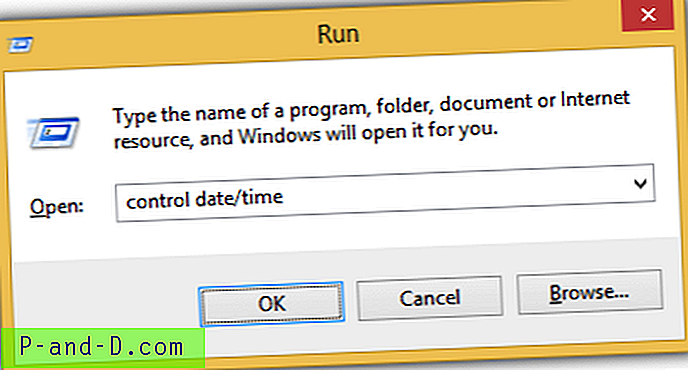
3. Kliknij przycisk „ Zmień strefę czasową ”.
4. Wybierz strefę czasową, w której aktualnie się znajdujesz i kliknij OK.
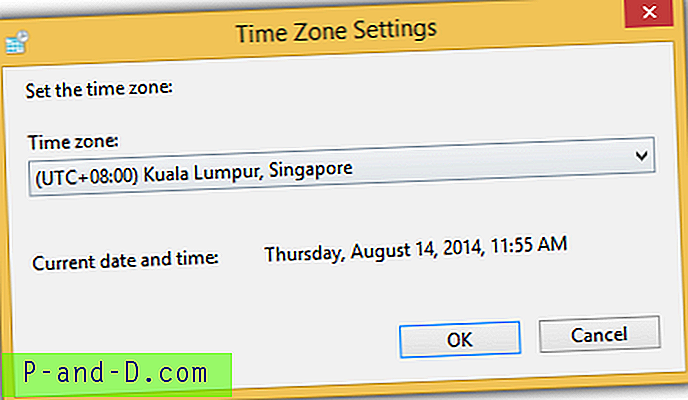
Ponieważ system Windows nie wyświetla pełnej listy stref czasowych, możesz nie wiedzieć, którą wybrać, jeśli nie znasz stref, szczególnie jeśli Twojego miasta nie ma na liście. Możesz poszukać strefy czasowej dla swojego kraju lub miasta na WorldTimeServer.com i wybrać taką, która pasuje do systemu Windows. Na przykład strefa czasowa dla Malawi wynosi +0200 UTC.
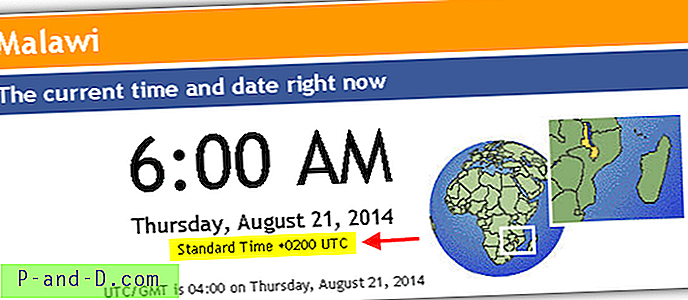
W ustawieniach strefy czasowej systemu Windows najlepszym wyborem będzie Harare, które jest najbliżej Malawi, chociaż znajduje się w innym kraju.
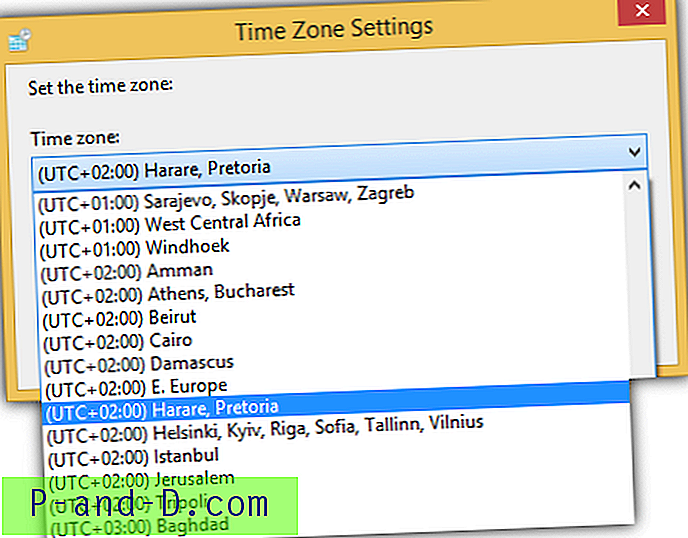
Równie ważne jest upewnienie się, że system Windows jest skonfigurowany do automatycznej synchronizacji z internetowym serwerem czasu, dzięki czemu zegar na komputerze jest zawsze aktualny względem strefy czasowej. Chociaż jest to domyślnie włączone, dostępny serwer czasu w systemie Windows jest zawsze przeciążony lub zajęty i przez większość czasu prawdopodobnie wystąpił błąd przekroczenia limitu czasu.
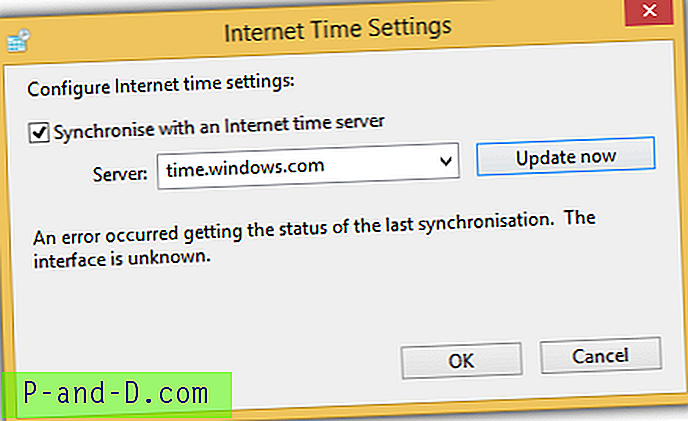
Aby rozwiązać ten problem, użyj alternatywnego serwera czasu internetowego, który jest mniej obciążony, co można znaleźć na stronie internetowej National Institute of Standards and Technology (NIST). Po wybraniu właściwej strefy czasowej i działającym internetowym serwerze czasu skonfigurowanym w systemie Windows nie będziesz już mieć problemów z wyświetlaniem wiadomości e-mail z niewłaściwym znacznikiem czasu, które są kilka godzin za lub przed czasem.
Dodatkowe uwagi : jeśli nadal masz problemy ze znacznikiem czasu w Gmailu po upewnieniu się, że ustawienia strefy czasowej są prawidłowe, możesz ręcznie zmienić niektóre ustawienia strefy czasowej na koncie Google.
Poinformowano, że ustawienia strefy czasowej w Kalendarzu Google mogą zastąpić zegar systemowy w systemach operacyjnych innych niż Windows. Wystarczy odwiedzić Kalendarz Google, kliknąć ikonę koła zębatego w prawym górnym rogu i wybrać Ustawienia . Wybierz swój kraj, a strefa czasowa dla wybranego kraju będzie dostępna do wyboru.
Istnieje również opcjonalne ustawienie strefy czasowej na głównym koncie Google, które jest dość trudne do znalezienia, ponieważ jest ukryte na kilku poziomach głębokości. Na szczęście istnieje bezpośredni adres URL, do którego można uzyskać dostęp, aby zmienić ustawienie strefy czasowej konta Google.
https://accounts.google.com/b/0/EditUserInfo